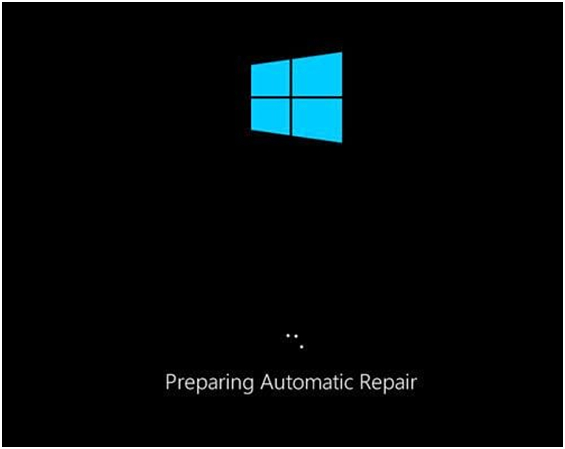Khắc phục lỗi màn hình xanh trên Windows 8/8.1/10
Xem thêm: Tuyệt chiêu sửa lỗi Full Disk 100% trên Win 10 hoàn toàn
Xem thêm: Cách khắc phục lỗi màn hình xanh 0xc00000e Windows 10
16:00 – 06/07/2019 | 3237 lượt xem
Trong quá trình sử dụng Windows, thỉnh thoảng máy tính chúng ta bị lỗi “màn hình xanh”. Khi đó máy tính không sử dụng được nữa, không chạy tiếp (treo) hoặc tự động khởi động lại sau khi xuất hiện màn hình xanh. Nguyên nhân dẫn đến tình trạng trên do phần mềm hoặc driver cấu hình không đúng/bị hỏng, do lỗi mất điện hoặc do virus tấn công. Để khắc phục lỗi trên, chúng tôi hướng dẫn các bạn một số cách giải quyết lỗi màn hình xanh trên Windows 8/8.1/10, như sau:
1. Thực hiện Clean Boot
Khi máy tính chúng ta bị lỗi màn xanh, nếu không thể khởi động vào hệ thống, lúc đó bạn hãy thử khởi động vào Safe Mode bằng cách sau:
Bước 1: Bạn khởi động lại Windows 10 và nhấn phím F8 hoặc tổ hợp phím Shift + F8 trước khi xuất hiện logo Windows (trường hợp nhấn tổ hợp phím nhưng không hoạt động, bạn tiếp tục khởi động lại hệ điều hành và thực hiện lại thao tác nhấn Shift+F8 một vài lần)
Bước 2: Màn hình Preparing Automatic Repair hiển thị bạn chờ trong giây lát để sang bước kế tiếp
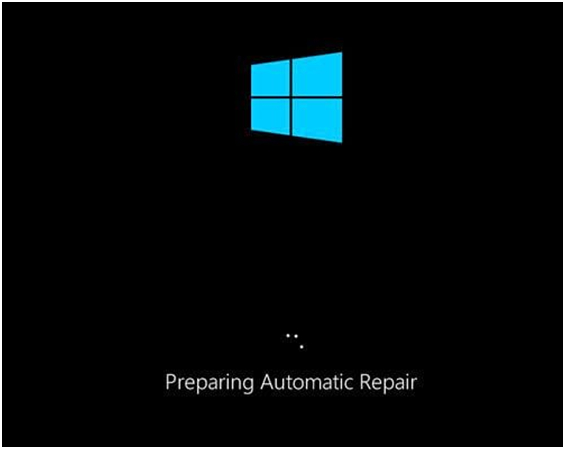
Bước 3: Màn hình Automatic Repair xuất hiện, bạn nhấn vào mục Advance options.
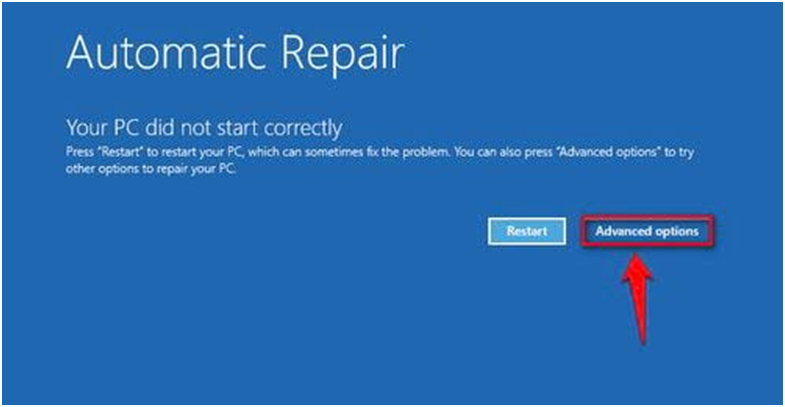
Bước 4: Tiếp theo bạn nhấn chọn Troubleshoot
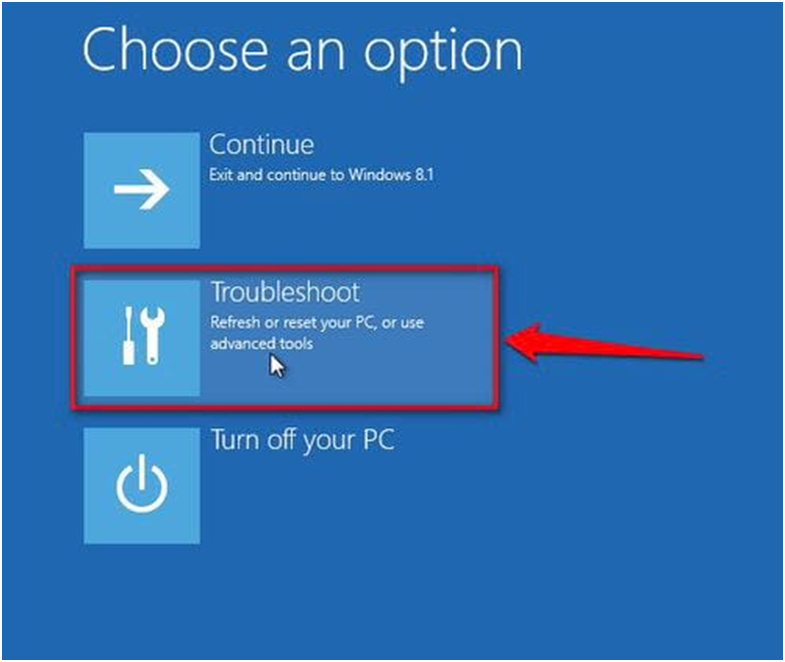
Bước 5: Trong Troubleshoot bạn click vào mục Advanced options

Bước 6: Bạn chọn Startup Settings
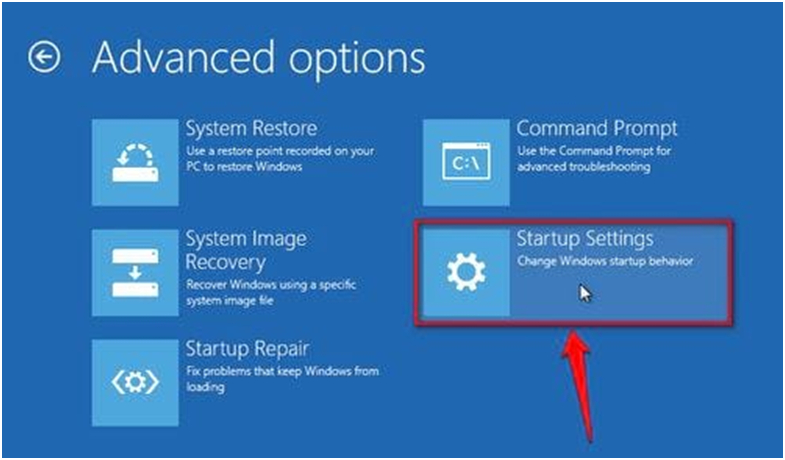
Bước 7: Sau đó nhấn vào Restart
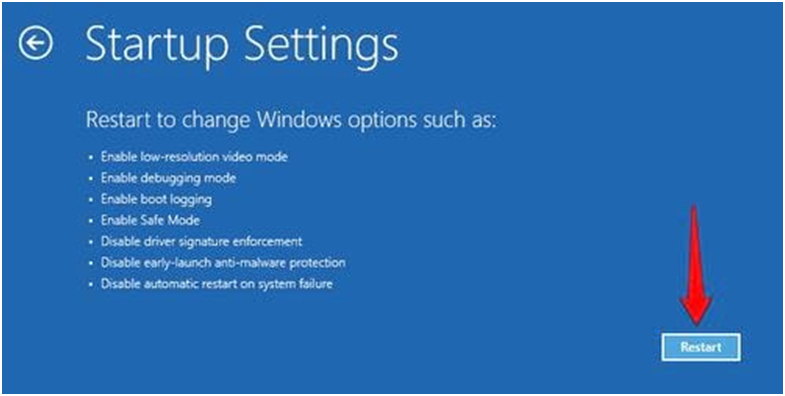
Bước 8: Màn hình của bạn sẽ đen một chút và hiển thị các tùy chọn. Bạn nhấn phím F4 để kích hoạt chế độ Safe mode trên Windows 10.
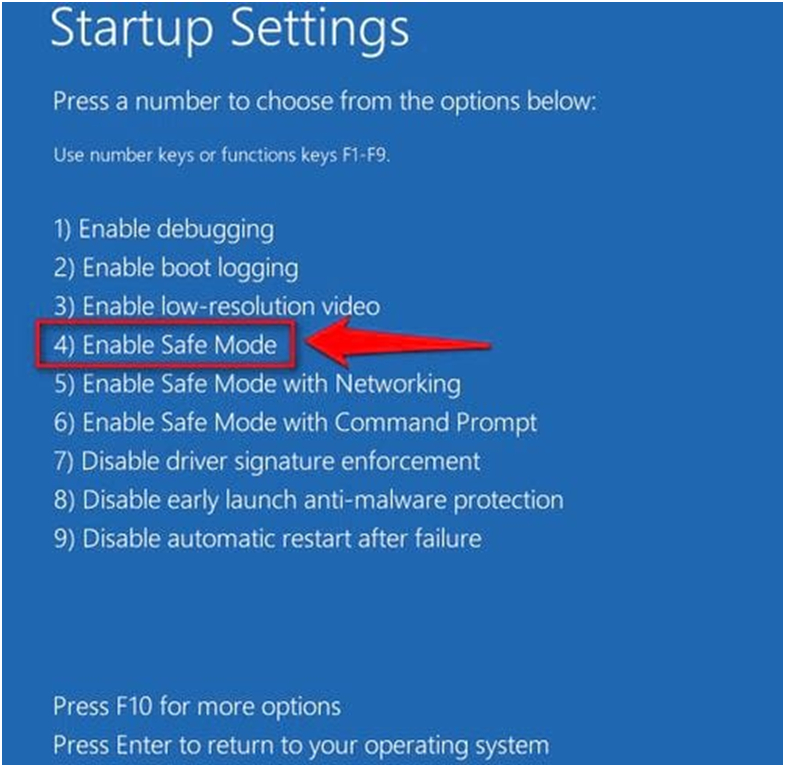
Cuối cùng bạn hãy chờ Windows khởi động lại ở chế độ Safe Mode, hãy để ý góc phải dưới màn hình Desktop có chữ Safe Mode. Như vậy bạn đã vào chế độ Safe Mode thành công.
Sau khi máy tính khởi động được chế độ Safe Mode, bạn nhập msconfig vào khung Search trên Start Menu (hoặc nhấn Ctrl+R rồi nhập msconfig). Sau đó nhấn Enter để mở System Configuration Utility. Trên cửa sổ System Configuration Utility, bạn click chọn thẻ General rồi click chọn Selective Startup.
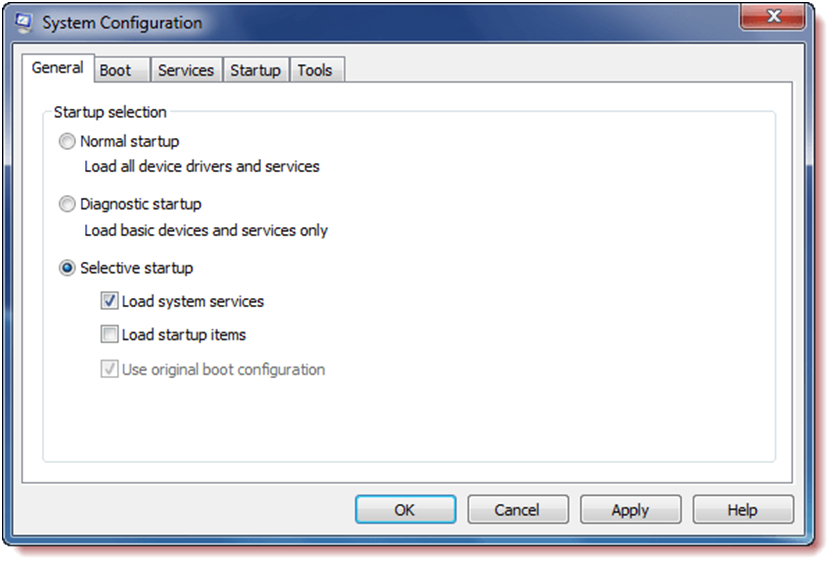
Bỏ tích mục Load Startup Items. Đảm bảo rằng bạn đã đánh tích chọn 2 mục Load System Services và Use Original boot configuration.
Bước tiếp theo click chọn thẻ Services, đánh tích chọn Hide All Microsoft Services, sau đó click chọn Disable all.
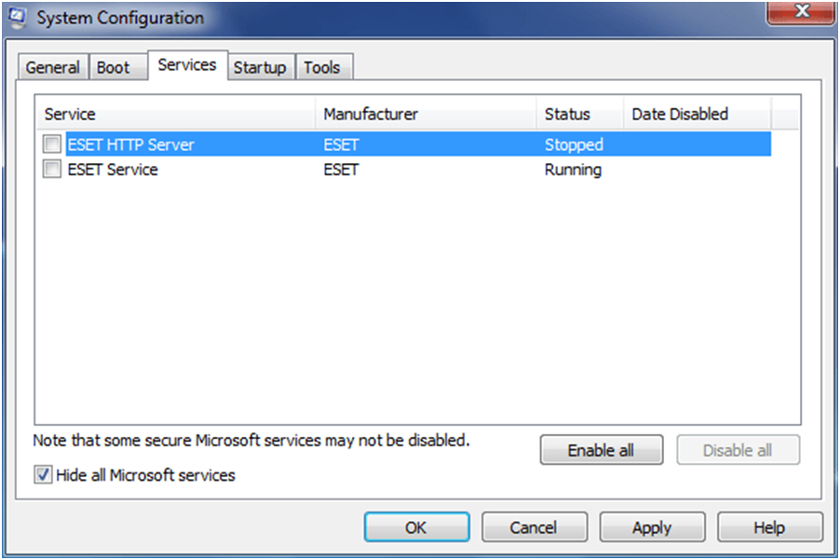
Click chọn Apply/OK, sau đó khởi động lại máy tính của bạn. Lúc này Windows sẽ khởi động vào Clean Boot State. Nếu máy tính không còn hiển thị lỗi màn hình xanh, một trong những dịch vụ trong tab Startup gây ra vấn đề. Để xác định dịch vụ gây lỗi, trở lại msconfig và kích hoạt từng dịch vụ, khởi động lại máy tính cho đến khi xác định được vấn đề.
2. Gỡ cài đặt phần mềm và driver
Tương tự như trên, các phần mềm và driver mới cài đặt có thể gây ra lỗi. Nếu có thể khởi động vào được Windows, bạn cần gỡ cài đặt phần mềm hoặc driver nghi ngờ gây lỗi đó. Nếu không thể khởi động được vào Windows, bạn thử khởi động vào Safe Mode như hướng dẫn của cách 1 và gỡ cài đặt phần mềm hoặc driver nghi ngờ gây lỗi đó.
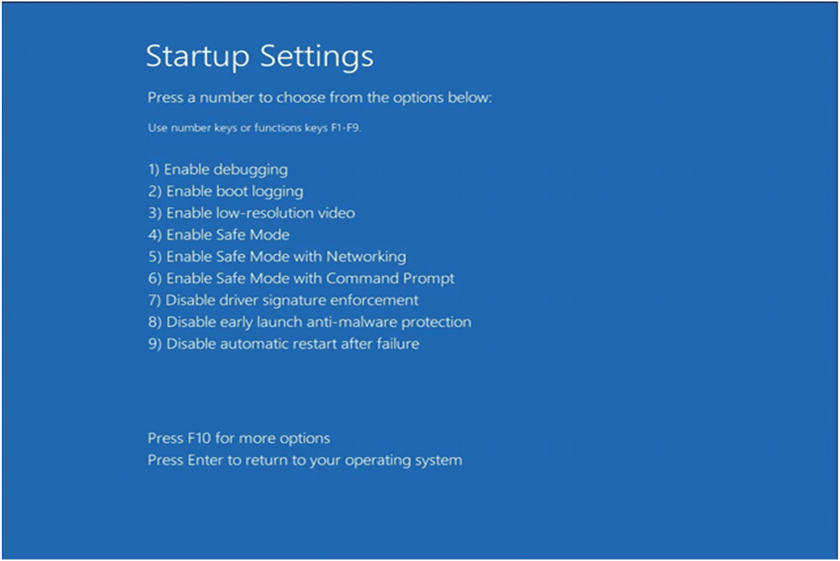
3. Vô hiệu hóa chữ ký driver
Windows 8, Windows 10 có thể ngăn chặn sử dụng các driver không có chữ ký của Microsoft (chưa được Microsoft chứng nhận). Có thể điều này gây ra lỗi màn hình xanh do một driver nào đó đã bị Windows ngăn chặn. Các bước sau đây làm cho Windows chấp nhận các driver chưa có chữ ký:
Bước 1. Khởi động lại máy tính.
Bước 2. Nhấn phím F8 hoặc F11.
Bước 3. Chọn Troubleshoot > Advanced Options > Startup Settings, sau đó click vào Restart.
Bước 4. Nhấn phím F7 để khởi động vào Windows ở chế độ vô hiệu sự kiểm duyệt chữ ký của driver.
4. Reset hệ thống
Trên Windows 8 và Windows 10, bạn có thể thực hiện reset hệ thống về trạng thái ban đầu của nhà cung cấp. Tuy nhiên, trước khi làm điều đó bạn cần lưu ý thao tác này sẽ xóa toàn bộ file cá nhân trên máy tính của bạn. Khi muốn thực hiện bạn hãy đảm bảo rằng dữ liệu của bạn đã được an toàn trước khi thực hiện.
Bước 1. Khởi động lại máy tính.
Bước 2. Nhấn phím F8 hoặc F11.
Bước 3. Chọn phím nếu được thông báo.
Bước 4. Click vào Troubleshoot > Reset your PC. Sau đó thực hiện theo hướng dẫn trên màn hình.
Chúc các bạn thực hiện thành công!
Văn Thái – Phòng CNTT PC Quảng Trị
16:00 – 06/07/2019 | 3237 lượt xem
Website: https://www.batchuontyren.com